提示:如何手动备份您的 Windows Phone
2分钟读
发表于
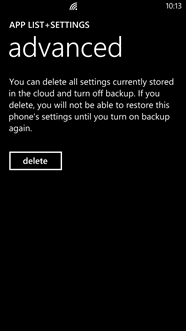 |
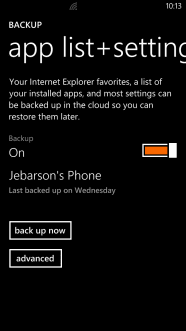 |
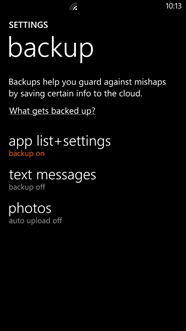 |
| 删除备份 | 应用列表+设置备份 | 备份设置 |

在我们之前的文章中,我们已经了解了如何备份短信等。在这篇文章中,我们将讨论如何手动备份您的手机,尤其是在您更换手机或硬重置手机时。
- 导航到设置。
- 点击备份。
- 点击“应用列表+设置”。
- 如果您尚未打开“备份”,请打开它。
- 点击“立即备份”。
要删除现有备份,
- 点击“应用列表+设置”中的高级。
- 点击“删除”。
备份了哪些内容?
- 申请清单。
- 通话记录。
- 主题设置,包括颜色。
- 所有帐户(Microsoft、Yahoo、Facebook、Linkedin 等)。
- IE 收藏夹。
- 所有其他电话设置。
什么东西没有备份?
- 应用程序特定设置。
- 瓷砖和瓷砖设置。
- 钱包。
此操作也不会备份文本消息。 您需要单独备份短信,如本文所述 如何。
作为此过程的一部分,您的照片也不会被备份。 您需要通过在图片设置中打开自动上传来单独执行此操作。
查看更多提示 如何使用 Windows 电话 和 在 HowToWindowsPhone 上请求操作方法.








